Anwenderdefinierten medientyp einstellen, Seite 4- 37 – TA Triumph-Adler P-C2160DN Benutzerhandbuch
Seite 107
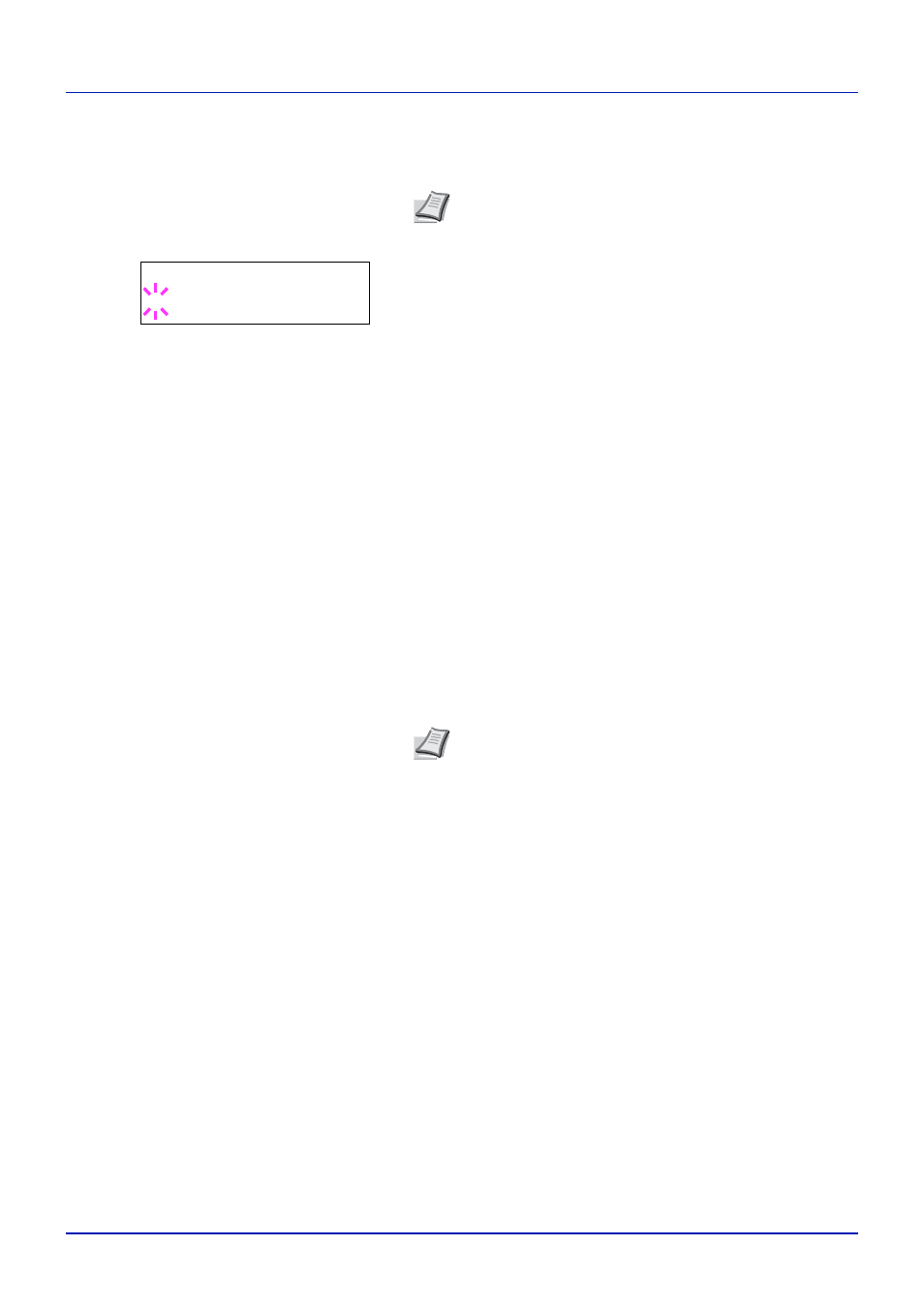
4-37
Umgang mit dem Bedienfeld
Ist eine optionale Papierzufuhr installiert, erscheint Kassette 1
Typ
und für die optionalen Papierzufuhren erscheint Kassette 2
Typ
, Kassette 3 Typ und Kassette 4 Typ.
3
Um den Medientyp zu ändern, auf
[OK] drücken. Ein blinkendes
Fragezeichen (?) erscheint.
4
Mit den Tasten oder den gewünschten Medientyp aufrufen. In
der Anzeige erscheinen nacheinander folgende Wahlmöglichkeiten:
NORMALPAPIER
VORGEDRUCKT
ETIKETTEN
FEINPAPIER
RECYCLING PAP.
RAU
BRIEFPAPIER
MEHRFARBIG
VORGELOCHT
KUVERT
KARTON
BESCHICHTET
DICK
HOHE QUAL
SPEZIAL 1
(bis 8)
WICHTIG ETIKETTEN, KUVERT, KARTON und BESCHICHTET
erscheinen nur, wenn die optionale Papierzufuhr PF-530
installiert ist.
5
Drücken Sie
[OK].
6
Auf
[MENU] drücken. Dann erscheint wieder Bereit.
Anwenderdefinierten Medientyp einstellen
Nachfolgend wird erläutert, wie man einen anwenderdefinierten
Medientyp über das Menüsystem einrichtet. Insgesamt können bis zu
acht anwenderdefinierte Medientypen programmiert werden. Diese
lassen sich anschließend jederzeit abrufen und für eine Papierquelle
aktivieren.
Sobald wie nachfolgend erläutert ein Medientyp ausgewählt wurde,
können das Papiergewicht und die Duplexverarbeitung eingestellt
werden (siehe Papiergewicht einstellen auf Seite 4-38 und
Duplexverarbeitung einstellen auf Seite 4-39
). Informationen zum
Rücksetzen der anwenderdefinierten Einstellungen siehe unter Medien-
Typ zurücksetzen auf Seite 4-39
.
1
Drücken Sie sobald Papiereinstellungen> angezeigt wird.
2
Drücken Sie oder mehrmals bis Medientyp wählen >
erscheint.
Hinweis Kassette 4 Medientyp steht nur bei den
Modellen P-C2660DN zur Verfügung.
>Kassette Typ
? NORMALPAPIER
Hinweis Sie können einen beliebigen Medientyp definieren
und im Drucker speichern. Siehe hierzu auch
Anwenderdefinierten Medientyp einstellen auf Seite 4-37